Ricerca Gogpile è un programma dirottatore del browser che, una volta installato, modifica la home page predefinita e le impostazioni di ricerca in "http://dogpile.com” nei browser Web più diffusi, come Internet Explorer, Google Chrome o Mozilla Firefox, senza l'autorizzazione dell'utente. Di fatto, Ricerca Web Gogpile modifica le impostazioni del browser per eseguire reindirizzamenti di navigazione in annunci pubblicitari e guadagnare denaro dai propri editori.
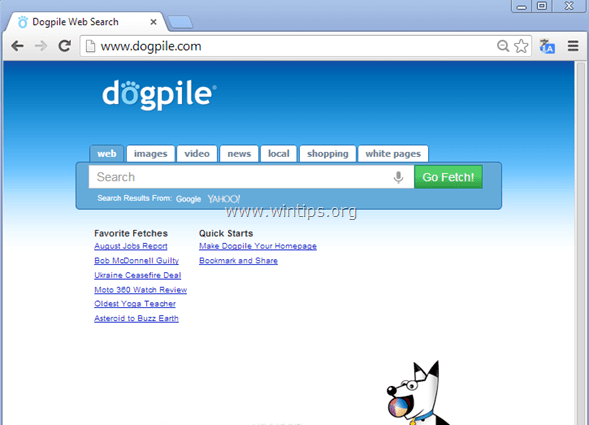
Ricerca Web Gogpile è progettato per modificare le impostazioni del browser e può installare plug-in aggiuntivi (barre degli strumenti, estensioni o componenti aggiuntivi) nel browser Web al fine di promuovere altri collegamenti o prodotti. I dirottatori del browser come questo possono reindirizzare il computer dell'utente in siti Web dannosi o possono installare programmi dannosi per compromettere il computer dell'utente a rischi per la sicurezza.
Tecnicamente”Ricerca Web Gogpile"non è un virus ed è classificato come un programma malware ("Programma potenzialmente indesiderato (PUP)" che può contenere e installare programmi dannosi sul computer, come adware, barre degli strumenti o virus. Se un computer è stato infettato da "
Ricerca Web Gogpile "dirottatore, quindi più annunci pop-up, banner e link sponsorizzati vengono visualizzati sullo schermo del computer della vittima o all'interno del Il browser Internet e in alcuni casi la velocità del computer può essere rallentata a causa di programmi dannosi in esecuzione sul sfondo.Ricerca di dogpile Il programma hijacker è stato probabilmente installato senza il preavviso dell'utente perché è comunemente in bundle all'interno di altri software freeware che vengono scaricati e installati da siti Internet noti come "download.com (CNET)”, “Softonic.com”, eccetera. Per questo motivo, devi sempre prestare attenzione alle opzioni di installazione per qualsiasi programma su cui installi il tuo computer, perché la maggior parte dei programmi di installazione di software contiene software aggiuntivo che non avresti mai voluto installare. In parole semplici, NON INSTALLARE ALCUN SOFTWARE IRRILEVANTE fornito con il programma di installazione del programma che si desidera installare. In particolare, quando installi un programma sul tuo computer:
- NON PREMERE il “Prossimo” troppo velocemente nelle schermate di installazione.
- LEGGERE E ACCETTARE ATTENTAMENTE i Termini e gli Accordi.
- SELEZIONARE SEMPRE: “Costume" installazione.
- RIFIUTARE di installare qualsiasi software aggiuntivo offerto che non si desidera installare.
- DESELEZIONA qualsiasi opzione che dice che la tua home page e le impostazioni di ricerca verranno modificate.
Come rimuovere 'Motore di ricerca di Dogpile dal tuo computer:
Passo 1. Disinstalla Ricerca Web Dogpile software dal tuo pannello di controllo.
1. Per farlo, vai su:
- Windows 7 e Vista: Start > Pannello di controllo.
- Windows XP: Inizio > Impostazioni > Pannello di controllo

- Windows 8 e 8.1:
- Premere "finestre”
 + “R” tasti per caricare il Correre la finestra di dialogo.
+ “R” tasti per caricare il Correre la finestra di dialogo. - Tipo "pannello di controllo" e premere accedere.

2. Fare doppio clic per aprire:
- Aggiungi o rimuovi programmi se hai Windows XP
- Programmi e caratteristiche (o "Disinstallare un programma”) se hai Windows 8, 7 o Vista.

3. Quando l'elenco dei programmi viene visualizzato sullo schermo:
3a. Ordina i programmi visualizzati per Data di installazione (Installato il) e poi trova e Rimuovi (Disinstalla) qualsiasi programma sconosciuto che è stato installato di recente sul tuo sistema.
3b. Rimuovi anche una di queste applicazioni dannose:
- Ricerca Web Dogpile

Passaggio 2: rimuovere Motore di ricerca Dogpile con “AdwCleaner”.
1. Scarica e salva “AdwCleaner"utility sul desktop.

2. Chiudi tutti i programmi aperti e Doppio click aprire "AdwCleaner" dal tuo desktop.
3. Dopo aver accettato il “Contratto di licenza", premi il "Scansionepulsante ".

4. Al termine della scansione, premere "Pulito" per rimuovere tutte le voci dannose indesiderate.
4. Premere "ok" in "AdwCleaner – Informazioni” e premere "ok" ancora per riavviare il computer.

5. Quando il computer si riavvia, chiudere "AdwCleaner" informazione (leggimi) e continuare con il passaggio successivo.
Passaggio 3: rimuovere Dogpile Web Search da Internet Explorer, Chrome e Firefox.
Per assicurare che "Ricerca Web Dogpile” le impostazioni vengono completamente rimosse dal browser Internet, ripristina le impostazioni del browser Internet ai valori predefiniti.
Internet Explorer, Google Chrome, Mozilla Firefox
Internet Explorer
Rimuovere Dogpile Web Search da Internet Explorer
1. Dal menu principale di Internet Explorer, fare clic su: "Utensili "  e scegli "Opzioni Internet".
e scegli "Opzioni Internet".

2. Clicca il "Avanzatescheda ".

3. Scegliere "Ripristina”.

4. Spuntare (per abilitare) il “Elimina le impostazioni personalicasella " e scegli "Ripristina”.

5. Al termine dell'azione di ripristino, premere "Vicino” e poi scegli “ok” per uscire dalle opzioni di Internet Explorer.

6. Vicino tutte le finestre e ricomincia Internet Explorer.
Google Chrome
Rimuovere Dogpile Web Search da Chrome
1. Apri Google Chrome e vai al menu Chrome  e scegli "Impostazioni".
e scegli "Impostazioni".

2. Guarda alla fine delle opzioni "Impostazioni" e premi il tasto "Mostra impostazioni avanzate" collegamento.

3. Scorri tutta la pagina verso il basso e premi il tasto “Ripristina le impostazioni del browserpulsante ".

4. Premi il "Ripristinanuovamente il pulsante ".

5.Ricomincia Google Chrome.
Mozilla Firefox
Rimuovere Dogpile Search da Firefox.
1. Dal menu di Firefox, vai su "Aiuto” > “Informazioni sulla risoluzione dei problemi”.

2. In "Informazioni sulla risoluzione dei problemifinestra ", premere "Reimposta Firefoxpulsante ” per ripristinare Firefox al suo stato predefinito.

3. Premere "Reimposta Firefox" ancora.

4. Al termine del processo di ripristino, Firefox si riavvia.
Passaggio 4. Rimuovere Dogpile Web Search con Junkware Removal Tool.
1. Scarica ed esegui JRT – Strumento di rimozione della spazzatura.

2. Premi un tasto qualsiasi per avviare la scansione del tuo computer con "JRT – Strumento di rimozione della spazzatura”.

3. Sii paziente finché JRT non scansiona e pulisce il tuo sistema.

4. Chiudi il file di registro JRT e poi riavviare il tuo computer.

Passaggio 5. Rimuovi ricerca Web Dogpile infezione concon Malwarebytes Anti-Malware gratuito.
Scarica e installare uno dei programmi antimalware GRATUITI più affidabili oggi per ripulire il computer dalle minacce dannose residue. Se vuoi essere costantemente protetto dalle minacce malware, esistenti e future, ti consigliamo di installare Malwarebytes Anti-Malware Premium:
Protezione Malwarebytes™
Rimuove spyware, adware e malware.
Inizia subito il tuo download gratuito!
Download rapido e istruzioni di installazione:
- Dopo aver fatto clic sul collegamento sopra, premere su "Inizia la mia prova gratuita di 14” per avviare il download.
![malwarebytes-downlaod_thumb1_thumb2_[1]_thumb_thumb_thumb malwarebytes-downlaod_thumb1_thumb2_[1]_thumb_thumb_thumb](/f/46c4493ae04802791e4e2076a9adeecb.jpg)
- Per installare il Versione GRATUITA di questo fantastico prodotto, deselezionare il "Abilita la prova gratuita di Malwarebytes Anti-Malware Premium"opzione nell'ultima schermata di installazione.

Scansiona e pulisci il tuo computer con Malwarebytes Anti-Malware.
1. Correre "Malwarebytes Anti-Malware" e consentire al programma di aggiornarsi alla versione più recente e al database dannoso, se necessario.

2. Al termine del processo di aggiornamento, premere il tasto "Scannerizza adesso" per avviare la scansione del sistema alla ricerca di malware e programmi indesiderati.

3. Ora attendi fino a quando Malwarebytes Anti-Malware termina la scansione del tuo computer alla ricerca di malware.

4. Al termine della scansione, premere il tasto "Quarantena tutti” per rimuovere tutte le minacce trovate.

5. Attendi fino a quando Malwarebytes Anti-Malware rimuove tutte le infezioni dal tuo sistema, quindi riavvia il computer (se richiesto dal programma) per rimuovere completamente tutte le minacce attive.

6. Dopo il riavvio del sistema, eseguire nuovamente l'Anti-Malware di Malwarebytes per verificare che non rimangano altre minacce nel sistema.
Consigli: Per assicurarti che il tuo computer sia pulito e sicuro, eseguire una scansione completa di Malwarebytes Anti-Malware nelle finestre"Modalità sicura". Puoi trovare istruzioni dettagliate su come farlo qui.
Passaggio 6. Pulisci file e voci indesiderati.
Uso "CCleaner” programma e procedere a pulito il tuo sistema da temporaneo file internet e voci di registro non valide.*
*Se non sai come installare e utilizzare “CCleaner”, leggi questo Istruzioni.
